安卓轻量级底部导航栏
目前安卓开发中常常会用到底部导航栏这个控件,但是自己从零开始做一个又太麻烦。因此,我封装了一个底部导航栏,同时,也做了一些修改,用于顶部也十分合适。下面是示例图:
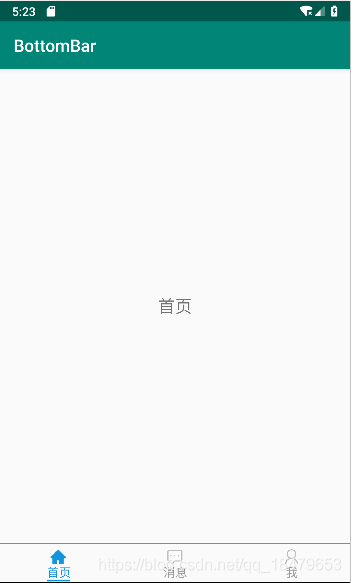
使用方法:
1.添加依赖
首先,在build.gradle文件下加入 maven {url ‘https://jitpack.io’}
allprojects {
repositories {
google()
jcenter()
maven {url "https://jitpack.io"}
}
}
然后在dependencies下加入依赖
implementation 'com.github.EHENJOOM:BottomBar:1.0.0'
2.在布局文件中添加frameLayout和导航栏
<RelativeLayout xmlns:android="http://schemas.android.com/apk/res/android"
android:layout_width="match_parent"
android:layout_height="match_parent">
<FrameLayout
android:id="@+id/fragment_container"
android:layout_above="@+id/bottombar"
android:layout_width="match_parent"
android:layout_height="match_parent" />
<com.example.bottombar.BottomBar
android:id="@+id/bottombar"
android:layout_width="match_parent"
android:layout_height="46dp"
android:layout_alignParentBottom="true" />
</RelativeLayout>
FrameLayout是用来显示fragment内容的。
3.在java代码中添加导航栏item,同时建立各个item对应的类
BottomBar bottomBar=findViewById(R.id.bottombar);
bottombar.setContainer(R.id.fragment_container)
.addItem(Home.class,"首页",homeicon_before,homeicon_after)
.addItem(Message.class,"消息",messageicon_before,messageicon_after)
.addItem(Me.class,"我",meicon_before,meicon_after)
.create();
在java代码里首先要调用setContainer()方法设置farmeLayout,然后添加导航栏的item,然后调用设置属性的各个api,最后一定要调用create()方法创建。
注意:此Activity要继承AppCompatActivity才能运行,否则程序会崩溃。关于这点,后续会更新版本来支持其他Activity。
另:如果需要设置成没有图标的导航栏,只需把icon的宽高设置为0即可。
4.在item对应的类文件里设置布局
由于使用的是frameLayout,因此item对应的类文件里不能继承Activity,要继承Fragment才行。
public class Home extends Fragment {
@Nullable
@Override
public View onCreateView(LayoutInflater inflater, @Nullable ViewGroup container, @Nullable Bundle savedInstanceState){
View view=inflater.inflate(R.layout.homelayout_fragment,container,false);
// 如果需要实例化控件,在这里实例化。
TextView textView=view.findViewById(R.id.textView);
textView.setText("首页");
return view;
}
@Override
public void onActivityCreated(Bundle savedInstanceState){
super.onActivityCreated(savedInstanceState);
// Fragment里的控件监听事件在这里面实现
}
}
5.设置BottomBar的属性
在java代码里设置属性
| api名称 | api作用 |
|---|---|
| setTitleBeforeAndAfterColor(int,int) | 设置文字选中前后的颜色 |
| setTitleSize(int) | 设置文字大小(默认dp为单位) |
| setIconWidth(int) | 设置图标的宽度 |
| setIconHeight(int) | 设置图标的高 |
| setTitleIconMargin(int) | 设置文字与图标的间隙 |
| setFirstChecked(int) | 设置默认选中的item(默认为0) |
| isShowAboveBoundary(boolean) | 设置是否显示上方分界线(默认显示) |
| isShowBottomBoundary(boolean) | 设置是否显示下方分界线(默认不显示) |
| isShowAboveClue(boolean) | 设置是否显示上方选中提示线(默认不显示) |
| isShowBottomClue(boolean) | 设置是否显示下方选中提示线(默认显示) |
| setAboveClueHeight(int) | 设置上方提示线的粗细 |
| setBottomClueHeight(int) | 设置下方提示线的粗细 |
| setBoundaryColor(int) | 设置分界线的颜色(默认黑色) |
java代码:
bottombar.setTitleSize(14)
.setFirstChecked(2)
.isShowAboveClue(true)
或者在xml标签里设置属性
要使用这些属性,首先要加入命名空间
xmlns:app="http://schemas.android.com/apk/res-auto"
| 标签名 | 对应属性 |
|---|---|
| titleBeforeColor | 文字选中前的颜色 |
| titleAfterColor | 文字选中后的颜色 |
| titleSize | 文字大小(默认dp为单位) |
| iconWidth | 图标的宽度 |
| iconHeight | 设置图标的高 |
| titleIconMargin | 文字与图标的间隙 |
| firstChecked | 默认选中的item |
| isShowAboveBoundary | 是否显示上方分界线(默认显示) |
| isShowBottomBoundary | 是否显示下方分界线(默认不显示) |
| isShowAboveClue | 是否显示上方选中提示线(默认不显示) |
| isShowBottomClue | 是否显示下方选中提示线(默认显示) |
| aboveClueHeight | 上方提示线的粗细 |
| bottomClueHeight | 下方提示线的粗细 |
| boundaryColor | 分界线的颜色(默认黑色) |
布局文件:
<com.example.bottombar.BottomBar
xmlns:app="http://schemas.android.com/apk/res-auto"
android:id="@+id/bottombar"
android:layout_width="match_parent"
android:layout_height="45dp"
app:titleSize="14"
app:isShowAboveClue="true"
app:aboveClueHeight="6"/>
另:item选中时的提示线会根据文字长度自动适配。
附上github地址:点击下载源码
后续会更新版本,谢谢大家的支持。